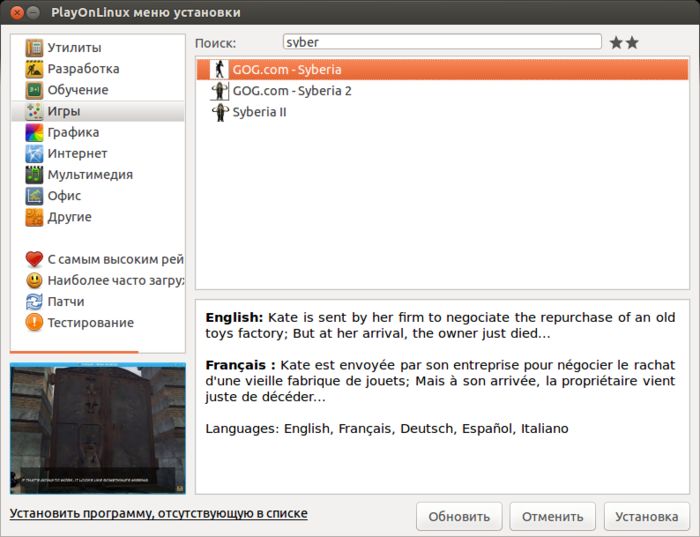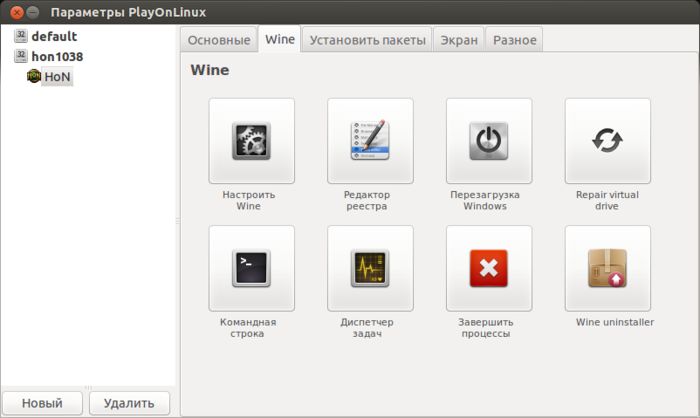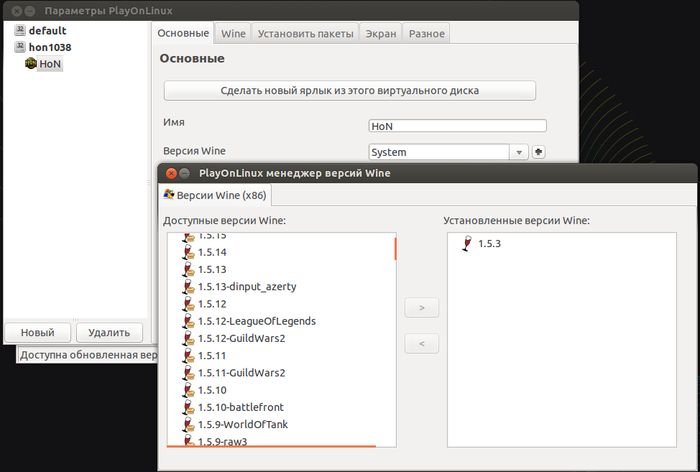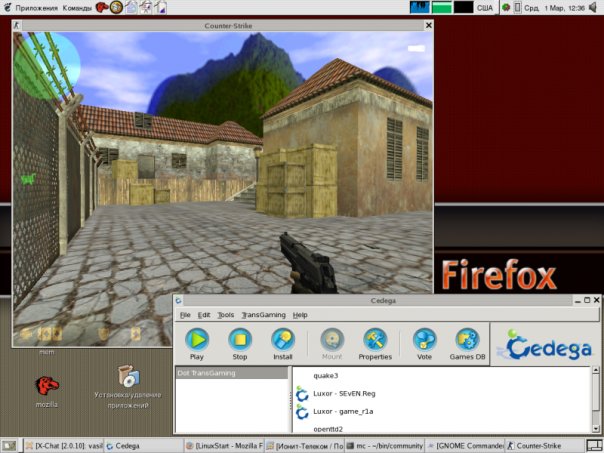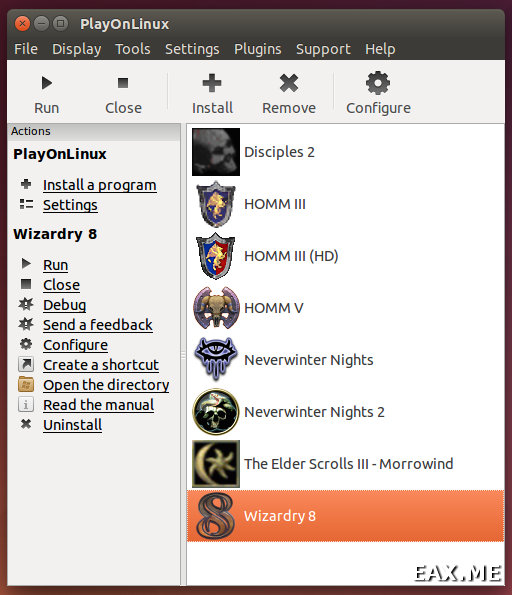Как я подружился с PlayOnLinux.
В своё время описывал свой скрипт, помогающий запускать и управлять игрой в своём префиксе WINE. При своих достоинствах, простоте и наглядности, такое простое, если не сказать топорное, решение меня вполне устраивало, но со временем обнаружились минусы.
Во-первых, при всём удобстве пользования скриптами для меня, вокруг есть близкие мне люди, которых лучше не посвящать в дебри запуска виндовых игр из консоли. Формировать для них на Рабочем Столе ярлыки к играм просто муторно и влом.
Во-вторых, при использовании «просто WINE» реально может возникнуть ситуация, когда вчера игра нормально стартовала в WINE 1.5, а завтра в WINE 1.6 крашится. У вас в системе есть всегда актуальная, но одна версия WINE, я было бы здорово установив игру, не испытывать в будущем с ней проблем.
Всё это вынудило попробовать графические утилиты, скрывающие под своим капотом работу с WINE. Уже давно мне было известно про PlayOnLinux и решил с ним подружиться.
Первым несомненным плюсом PlayOnLinux является его развитая система готовых POL скриптов, которые помогают сформировать работающее окружение в WINE.
POL файл — это скрипт с вызовами команд для PlayOnLinux, которые выставляют нужную версию MS Windows, устанавливают нужные библиотеки, помогают обойти известные проблемы с игрой. Согласитесь, что просто приятно, когда один раз автор конкретного POL скрипта разрулил все проблемы и инструкциями в POL скрипте автоматизировал и облегчил безболезненную установку любимой игры. Например, в Syberia 1 баг с чёрным экраном, автор скрипта обошёл через паузу в 10 секунд и вызовом ранее скачанного nircmd.exe, который прячет нужное окно. До этого сам не всегда додумаешься. POL это здорово!
WINE prefix.
Второй плюс PlayOnLinux — это активное использование WINE префиксов. Для каждой игры и программы, создаётся свой отдельный префикс. В дальнейшем можно легко что-либо поменять в настройках окружения одной программы и не бояться, что это негативно затронет другие приложения.
Для каждого префикса WINE, который олицетворяет собой «отдельную версию MS Windows», доступны различные действия над ним.
Собраны в одном месте часто употребительные вещи, такие как запуск редактора реестра regedit.exe, командная строка cmd.exe, диспетчер задач taskmgr.exe в данном префиксе.
Мне очень понравилась возможность «Завершить процессы», которая помогает убить все процессы WINE, если что-то пошло не так и WINE остался в памяти. Мне до этого приходилось шаманить с killall wine, но так тяжело убить все процессы WINE, так как они имеют различные названия и не попадают под одну маску. То есть одним махом семерых убивахом — не получалось у меня в консоли. Геморрой с ps axxw|grep wine отменяется и кнопочка «Завершить процессы» просто палочка выручалочка какая-то.
Позже более опытный линуксоид Дмитрий Махровский в группе Ubuntu Linux ВКонтакте подсказал, что убить все процессы вайн данного префикса можно через wineserver -k. Век живи — век учись.
Во вкладке «Установить пакеты» можно найти все те библиотеки, что ранее приходилось ставить через winetricks. Скажу честно, что работа в консоли с winetricks мне нравится больше. Дело в том, что PlayOnLinux скрывает, в плохом смысле этого слова, свои действия по установке библиотек, но у меня часто возникали проблемы и вывод окна «оп-с-с что-то пошло не так» меня не устраивает. Было и не раз, что winetricks железно ставит библиотеки, а PlayOnLinux, к примеру, при установке dotnet35 начинает выкачивать 300 мегабайтный Service Pack 3 для MS Windows XP и ещё кучу зависимостей, а в итоге завершается со своим «опаньки».
Данное место «Установить пакеты» мне не нравится, но благодаря POL скриптам, наверное, не часто будет и требоваться.
Вкладка «Экран» позволяет выставить различные параметры, касаемые видеоподсистемы и алгоритмов отрисовки. Очень удобно.
Вкладка «Разное» прячет полезную мне кнопку «Открыть консоль». Она то и подружила меня с PlayOnLinux
Разный WINE.
Что реально делает PlayOnLinux крутым, так это умение работать с несколькими WINE. То есть в системе штатно установлен самый последний WINE и в PlayOnLinux он обзывается System, но средствами PlayOnLinux можно скачать оптимизированную версию WINE под конкретную игру. Я категорически против нарушения философии установки программ в обход штатного менеджера и минуя репозитории, НО так как PlayOnLinux скачивает другие версии WINE в домашнюю папку вашего аккаунта, то это не нарушит работоспособность системы и приемлемо. Можно даже сказать, что другого пути и нет.
Вот этой возможности мне частенько очень не хватало в чистом WINE. Жена сейчас играет в игрульку Zombie vs Plants и при очередном обновлении WINE, игра стало просто тупо падать при старте. PlayOnLinux в этом плане просто незаменим. Выставляем версию WINE вместо System на предыдущий релиз или находим, если он есть, заточенный под эту игру вайн и вуаля.
То есть можно, образно говоря, «заморозить» версию WINE, чтобы в будущем не было проблем с давно настроенным и работающим приложением из мира MS Windows в PlayOnLinux.
Плагины PlayOnLinux.
Плюсами, которыми я не пользовался, можно считать расширение возможностей PlayOnLinux с помощью системы плагинов.
- Capture плагин, позволяющий захватить звуковые потоки ALSA и видеопотоки OpenGL, как это делает известная утилита Fraps. Незаменимая вещь для тех, кто хочет сделать видеоролик для друзей, где видно как вы разрываете монстров на куски и рвёте противников на британский флаг.
- Offline PlayOnLinux позволит запускать POL скрипты из локальных папок. Плагин отключён по умолчанию и требует от вас понимания своих действий.
- PlayOnLinux Vault помогает сохранить ваше настроенное богатство из кучи WINE префиксов и игр в них. Так же поможет с восстановлением.
- ScreenCap позволит сделать скриншоты даже тех программ, которые не имеют своего функционала по созданию снимков.
- Transgaming Cedega — любопытный плагин, который может подключить движок Cedega в PlayOnLinux. Когда-то в стародавние времена, WINE многое не умел и предприимчивые товарищи его допиливали и продавали под отдельным соусом. Cedega одна из таких контор, типа CrossOver и EterSoft, которые допиливают WINE и снимают пенки. Пару раз в древние времена, когда по планете бродили динозавры, Transgaming Cedega меня выручала и хвастал друзьям, что я не рыжий и могу играть в Counter-Strike.
У Cedega была собственная графическая морда аля PlayOnLinux и движок (engine) за деньги. Движок можно было найти бесплатно и он позволял делать то, что WINE иногда не мог. Но те времена давно прошли, вот почему про Cedega и CrossOver уже не так часто и слышно.
Данный плагин Transgaming Cedega позволит заюзать engine Cedega в PlayOnLinux. Спорный функционал в наши дни. - Wine Look для эстетов и ценителей прекрасного. Позволит менять WINE темы у приложений.
- WineImport выручает с импортом ранее созданных префиксов WINE в PlayOnLinux. Так как PlayOnLinux обитает в домашней папке по адресу
Минусы.
При всех своих достоинствах, не могу не сказать про минусы.
Во-первых, что не нравится, это поиск и уведомления о новой доступной версии PlayOnLinux. В моей линукс системе с пакетным менеджментом этим должен заниматься только один товарищ — штатный установщик программ. Меня бесит этот ms windows style, когда программа сама по себе и собирается обновляться в обход системы.
В этом плане для разработчиков PlayOnLinux должен быть примером Firefox и VirtualBox, у которых в линукс версии галочки обновления в самих программах сняты. Учитывая что PlayOnLinux создавался только для линукса, ибо в винде он тупо не нужен, просто не понятно почему разработчики добавили такой функционал. Что ими двигало?
Во-вторых, повторю минус про худшую работу по установке библиотек. Скрипт winetricks работает более надёжно и железно. Вытягивание PlayOnLinux’ом без предупреждения архивов по 300 мб — это не дело. И тупые опаньки вместо информативного вывода в окне не радуют.
В-третьих, для меня существенный минус, я не знаю как в PlayOnLinux сделать игру на отдельном Xorg. С обычным WINE просто. Разрешаем запуск ещё копии Xorg — sudo -e /etc/X11/Xwrapper.config , делаем allowed_users=anybody
Запускаем WINE в стиле
X :2 -terminate -config xorg.conf & sleep 3
DISPLAY=:2 nice -2 env WINEPREFIX=»/путь/к/префиксу» wine «/путь/к/игре.exe»
Данный финт ушами позволяет избавиться от множества проблем, типа плохо вышел из игры и сбил разрешение экрана или когда в двухмониторной системе мышка убегала на другой монитор вместо того, чтобы прокрутить карту в StarCraft. Да и банально приятно получить не лишний прирост fps.
Как элегантно зашаманить игру на отдельном Xorg в PlayOnLinux я пока не знаю.
Родные линукс игры. Игра Deadlock в линукс.
Но хотелось бы статью закончить на другой ноте. WINE и все его графические ипостаси это всё хорошо и низкий поклон разработчикам, НО, благодаря Valve, которая портировала свой клиент Steam в Linux и системе голосований Greenlight, всё больше и больше игр можно запускать, не заморачиваясь с WINE.
Моё впечатление от Valve Steam Linux с каждым днём всё радужнее и радужнее. Ещё вчера я видел 30 игр под платформу Linux, сегодня их уже 40. И это только в Valve Steam.
Вот горячая новость — разработчики игры Deadlock получили достаточное финансирование в рамках краудфандинга и в феврале ожидается релиз игры с поддержкой линукс. Игра Deadlock использует движок Unity3D, который в версии 4.0 стал поддерживать линукс. То есть стоит ожидать в будущем, увеличение доступных игр на движке Unity 3D, если разработчики игры не поленятся перевести своё детище на 4 версию движка.
Можно уже сейчас поиграть в демо версию игры Deadlock в линукс версии.
Или просто посмотреть трейлер Deadlock и составить своё впечатление об игре.
Моё итоговое философское мнение таково: «Начинается в мире линукс игр новое время. Для эпохи WINE for game брезжит закат. Для родных линукс игр начинается рассвет.»
Портированные на линукс платформу игровые движки Valve Source и Unity3D переведут используемые ими игры на линукс рельсы. Клиенты цифровой дистрибуции Valve Steam и Desura доставят нам топовые игры на компьютер.
Источник
Записки программиста
Запускаем Windows-игры на Linux с помощью PlayOnLinux
Тема компьютерных игр не так уж бесконечно далека от программирования, как может показаться на первый взгляд. Допустим, у вас на ноутбуке Ubuntu и вам предстоит девятичасовой перелет на самолете к месту проведения какой-нибудь конференции, а все сериалы вы уже посмотрели. Было бы неплохо иметь на этот случай несколько хороших игр, и желательно пошаговых, так как в прочие в самолете играть затруднительно. Есть, конечно, множество нативных игр под Linux, ровно как и Steam. Однако в рамках этой заметки мы познакомимся с PlayOnLinux, который представляет собой такую сильно более удобную обертку над Wine.
Примечание: Существует порт PlayOnLinux под FreeBSD, он называется PlayOnBSD. Я лично его работу не проверял, поэтому далее речь идет только о PlayOnLinux.
Несколько замечаний
Отмечу, что помимо PlayOnLinux есть и другие способы запустить Windows-игры на Linux-ноутбуке. Например, dual boot, использование Wine напрямую или запуск приложений под VirtualBox. Но эти варианты либо намного менее удобны, либо более требовательны к ресурсам и следовательно быстрее разряжают ноутбук. В частности, по моему опыту при использовании голого Wine после установки приложений вечно приходится что-то подхачивать. Удовольствие это весьма сомнительное.
Также отмечу, что хотя далее речь пойдет только об играх, через PlayOnLinux можно с тем же успехом запускать и другие приложения, взять к примеру тот же Microsoft Office.
Все описанные далее шаги были проверены на ноутбуке Fujitsu Lifebook E733 под управлением Ubuntu Linux 14.04.
Установка PlayOnLinux
Установка PlayOnLinux описана здесь. Сначала требуется установить пакет wine:i386. Проблема заключается в том, что у меня вот так просто Wine не устанавливался:
Some packages could not be installed. This may mean that you have
requested an impossible situation or if you are using the unstable
distribution that some required packages have not yet been created
or been moved out of Incoming.
The following information may help to resolve the situation:
The following packages have unmet dependencies:
wine : Depends: wine1.6 but it is not going to be installed
E: Unable to correct problems, you have held broken packages.
Быстрое гугление покзало, что такая проблема, похоже, возникает у всех.
Я воспользовался этим советом — поставить Wine из PPA, а также этим — использовать aptitude вместо apt-get, так как aptitude способен лучше разруливать конфликты зависимостей:
Aptitude будет предлагать различные варианты решения конфликтов, ожидая от пользователя комментариев по поводу предложенных решений. Отвечать следует примерно таким образом:
The following actions will resolve these dependencies:
Keep the following packages at their current version:
1) libasn1-8-heimdal:i386 [Not Installed]
2) libgphoto2-6:i386 [Not Installed]
3) libgphoto2-port10:i386 [Not Installed]
4) libgssapi3-heimdal:i386 [Not Installed]
5) libhcrypto4-heimdal:i386 [Not Installed]
6) libheimbase1-heimdal:i386 [Not Installed]
7) libheimntlm0-heimdal:i386 [Not Installed]
8) libhx509-5-heimdal:i386 [Not Installed]
9) libkrb5-26-heimdal:i386 [Not Installed]
10) libldap-2.4-2:i386 [Not Installed]
11) libroken18-heimdal:i386 [Not Installed]
12) libwind0-heimdal:i386 [Not Installed]
13) wine1.8:i386 [Not Installed]
14) wine1.8-i386:i386 [Not Installed]
Accept this solution? [Y/n/q/?] 13
Enter «r 13» to prevent this action from appearing in new solutions.
Enter «a 13» to require that new solutions include this action if
possible.
Accept this solution? [Y/n/q/?] r 13
Accept this solution? [Y/n/q/?] n
Пояснение. Здесь Aptitude такой говорит, мол, я тут подумал, и считаю, что Wine не нужно ставить, тогда все будет хорошо. На что мы ему отвечаем, мол, нет, чувак, Wine нужно поставить, подумай еще раз. Так повторяем несколько раз, пока Aptitude не предложит решение с даунгредом некоторых пакетов.
Например (вывод обрезан по ширине):
The following actions will resolve these dependencies:
Downgrade the following packages:
1) libasn1-8-heimdal [1.6
git20131207+dfsg-1ubuntu1.1 (now) -> 1.6
.
2) libgphoto2-6 [2.5.3.1-1ubuntu2.2 (now) -> 2.5.3.1-1ubuntu2 (trus.
3) libgphoto2-port10 [2.5.3.1-1ubuntu2.2 (now) -> 2.5.3.1-1ubuntu2 .
4) libgssapi3-heimdal [1.6
git20131207+dfsg-1ubuntu1.1 (now) -> 1.6.
5) libhcrypto4-heimdal [1.6
git20131207+dfsg-1ubuntu1.1 (now) -> 1.
6) libheimbase1-heimdal [1.6
git20131207+dfsg-1ubuntu1.1 (now) -> 1.
7) libheimntlm0-heimdal [1.6
git20131207+dfsg-1ubuntu1.1 (now) -> 1.
8) libhx509-5-heimdal [1.6
git20131207+dfsg-1ubuntu1.1 (now) -> 1.6.
9) libkrb5-26-heimdal [1.6
git20131207+dfsg-1ubuntu1.1 (now) -> 1.6.
10) libroken18-heimdal [1.6
git20131207+dfsg-1ubuntu1.1 (now) -> 1.6.
11) libwind0-heimdal [1.6
git20131207+dfsg-1ubuntu1.1 (now) -> 1.6
Accept this solution? [Y/n/q/?] Y
Соглашаемся, в результате чего Wine успешно устанавливается. Теперь ставим сам PlayOnLinux:
Все свои данные, если что, PlayOnLinux хранит в каталоге
Ставим игры!
Далее, если не сказано обратное, игра устанавливалась по сценарию «зарегистрироваться на gog.com, купить игру за PayPal, установить ее в PlayOnLinux при помощи встроенного скрипта, введя логин и пароль от gog.com». Также можно ставить игры и без покупки на gog.com, указав путь до каталога, куда примонтирован установочный диск.
Во многих играх я обнаружил проблемы со звуком. Они решились переходом в настройки игры и заменой версии Wine на «System». Я лично предпочитаю запускать игры в отдельном окне, а не на весь экран. Для этого в настройках Wine во вкладке «Graphics» нужно поставить галочку «Emulate a virtual desktop». Во время установки игры могут вылетать несколько ошибок. Это не страшно и на работоспособность установленной игры не влияет.
Итак, мне удалось успешно установить и запустить следующие игры (запустились все игры, которые я вообще пробовал):
- Wizardry 8. Игра установилась. Работает, не тормозит, все хорошо.
- Neverwinter Nights. Аналогично.
- The Elder Scrolls III: Morrowind. Запускается долго, но все работает.
- Heroes of Might and Magic III. Установочный скрипт почему-то не смог залогиниться на gog.com. Скачал инсталлятор сам, указал до него путь, все установилось. HD Mod ставится без проблем отдельным скриптом.
- Heroes of Might and Magic V. Готового установочного скрипта нет. Сделал так — в главном окне PlayOnLinux нажал Configure, создал новый виртуальный диск с системным Wine и 32-х битным окружением, в нем во вкладке «Miscellaneous» нажал «Run a .exe file in this virtual drive», в нем выбрал инсталлятор. Затем в «General» нажал «Make a new shortcut from this virtual drive» и создал иконки для запуска игр (их там ставится больше одной). Но при запуске с эмуляцией рабочего стола описанным образом игры почему-то не запускались. Решил проблему, указав в качестве программы для запуска «C:\ Windows\ Explorer.exe» и путем запуска нужной игры через иконку на десктопе.
- Disciples 2 Gold. Установочный скрипт со своей работой не справился, не смог скачать инсталлятор. Баг разработчикам PlayOnLinux зарепортил. Общение с саппортом gog.com по этому вопросу оказалось пустой тратой времени. В итоге сделал все точно так же, как описано выше для HOMM V, и все заработало.
- Neverwinter Nights 2. Скрипт с работой не справился, не смог скачать инсталлятор. Впрочем, игра помечена красным цветом, то есть, скрипт еще находится в разработке. Поставил игру по принципу Disciples 2 и HOMM V. На appdb.winehq.org подсмотрел, что также нужно установить пакет directx9. Делается это путем нажатия на кнопку Configure, во вкладке «Install Components». После этого все заработало.
Скриншот главного окна PlayOnLinux с установленными играми:
Путем тривиальных манипуляций с каталогами:
… можно указать правильную иконку, если игру вы запускаете через explorer.exe.
Заключение
В общем и целом, все оказалось даже лучше, чем я ожидал. Запустились все игры, которые я решил попробовать. Притом практически без приседаний, особенно если с самого начала не слишком сильно полагаться на установочные скрипты PlayOnLinux. Также был приятно удивлен, что все игры без проблем заработали на встроенном ноутбучном GPU, притом не самом новом — Intel HD Graphics 4000.
А используете ли вы PlayOnLinux и если да, то как впечатления и во что играете?
Источник